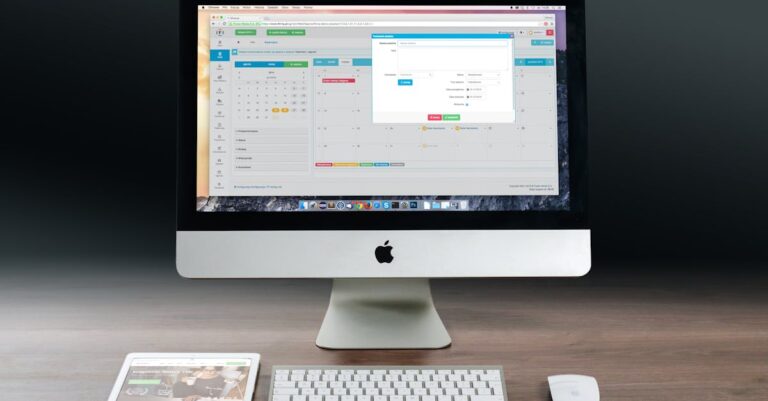L’évolution des technologies mobiles a ouvert de nombreuses possibilités aux développeurs et utilisateurs désireux d’explorer l’écosystème iOS sans nécessairement posséder un appareil Apple. Le simulateur iPad 2 représente une solution particulièrement intéressante pour tester des applications, vérifier la compatibilité de sites web ou simplement découvrir l’interface d’un iPad sans investissement matériel. Avec l’émergence de nouvelles solutions de simulation, les options se sont multipliées pour les professionnels comme pour les particuliers. Ces outils permettent de reproduire avec précision l’environnement d’un iPad 2, offrant ainsi une alternative accessible pour expérimenter les fonctionnalités caractéristiques de la tablette d’Apple. Cet article explore en profondeur les différentes solutions disponibles, leurs avantages et limites, ainsi que leurs applications pratiques dans un contexte professionnel.
Comprendre la différence entre simulateur et émulateur iOS
Dans le domaine des technologies mobiles, les termes “simulateur” et “émulateur” sont souvent utilisés de manière interchangeable, ce qui crée une confusion notable parmi les utilisateurs. Pourtant, ces deux concepts présentent des différences fondamentales qu’il convient de comprendre avant de se lancer dans l’utilisation d’un outil comme l’iPad 2 Simulator.
Un simulateur iOS est conçu pour reproduire le comportement du système d’exploitation d’Apple sans chercher à répliquer le matériel physique. Il modélise les conditions et l’état sous-jacent du système plutôt que d’émuler le processeur ou les composants matériels. Cette approche permet d’obtenir des performances généralement supérieures, mais avec certaines limitations en termes de fidélité par rapport au comportement réel d’un appareil.
À l’inverse, un émulateur iOS tente de reproduire le fonctionnement du matériel Apple au niveau le plus bas, incluant les spécificités du processeur et des autres composants. Cette méthode offre théoriquement une fidélité plus grande mais nécessite davantage de ressources système et s’avère généralement plus lente.
- Les simulateurs sont plus rapides mais moins fidèles aux comportements matériels
- Les émulateurs offrent une meilleure reproduction mais consomment plus de ressources
- Les simulateurs ne peuvent pas reproduire certaines fonctionnalités matérielles spécifiques (accéléromètre, gyroscope, etc.)
- Les émulateurs permettent théoriquement de tester des applications utilisant des capteurs spécifiques
Dans le cas de l’iPad 2 Simulator, nous sommes face à un simulateur qui reproduit l’interface utilisateur et le comportement logiciel de l’iPad 2, sans nécessairement émuler les spécificités matérielles de l’appareil. Cette distinction est cruciale pour comprendre les capacités et les limites de l’outil.
Il est important de noter que la plupart des solutions disponibles sur le marché pour Windows sont des simulateurs et non des émulateurs véritables, malgré ce que leur nom commercial peut suggérer. Apple maintient un contrôle strict sur son écosystème et n’autorise pas officiellement l’émulation complète de ses appareils sur d’autres plateformes.
| Caractéristique | Simulateur iOS | Émulateur iOS |
|---|---|---|
| Niveau de reproduction | Interface et comportement logiciel | Matériel et logiciel |
| Performance | Élevée | Modérée à faible |
| Ressources requises | Modérées | Élevées |
| Fidélité | Bonne pour les tests d’interface | Meilleure pour les tests complets |
| Support des fonctionnalités matérielles | Limité | Plus complet |
À mesure que les technologies évoluent, la frontière entre simulateurs et émulateurs devient parfois floue. Certains simulateurs modernes intègrent des fonctionnalités d’émulation pour certains composants spécifiques, créant ainsi des solutions hybrides. Pour l’iPad 2 Simulator, l’objectif principal reste de fournir une expérience utilisateur proche de celle d’un iPad réel, tout en restant accessible aux utilisateurs de différentes plateformes.
Les développeurs doivent garder à l’esprit que même le meilleur simulateur ne peut pas remplacer complètement les tests sur un appareil physique, particulièrement pour les applications qui utilisent des fonctionnalités matérielles spécifiques ou nécessitent une validation des performances dans des conditions réelles.
Cas d’usage typiques des simulateurs iPad
Les simulateurs iPad, notamment pour l’iPad 2, répondent à différents besoins et servent diverses catégories d’utilisateurs. Comprendre ces cas d’usage permet de mieux cerner l’utilité de ces outils dans un contexte professionnel ou personnel.
Le développement d’applications constitue l’usage premier des simulateurs iPad. Les développeurs peuvent tester rapidement le comportement de leurs applications sans avoir à déployer systématiquement sur un appareil physique. Cette approche accélère considérablement le cycle de développement en permettant des itérations rapides et une vérification immédiate des corrections de bugs ou des ajustements d’interface.
La conception web responsive représente un autre domaine où les simulateurs iPad s’avèrent particulièrement utiles. Les designers et développeurs web peuvent vérifier l’apparence et le comportement de leurs sites sur différentes tailles d’écran, notamment celle de l’iPad 2, sans posséder l’appareil. Cette possibilité est cruciale pour assurer une expérience utilisateur optimale sur tous les appareils.
L’éducation et la formation constituent également un cas d’usage important. Les formateurs peuvent utiliser des simulateurs pour enseigner l’utilisation d’iOS sans nécessiter que chaque apprenant possède un appareil Apple. Cette approche réduit considérablement les coûts de formation tout en permettant une expérience pratique.
Les tests de compatibilité représentent un autre domaine d’application essentiel. Les entreprises qui déploient des applications ou des sites web peuvent vérifier leur bon fonctionnement sur différentes versions d’iOS et différents modèles d’iPad, incluant l’iPad 2, même si ces appareils ne sont plus commercialisés ou disponibles physiquement.
- Développement itératif rapide d’applications iOS
- Validation de l’interface utilisateur et de l’expérience utilisateur
- Tests de compatibilité avec différentes versions d’iOS
- Formation et démonstration des fonctionnalités iOS
- Vérification de sites web responsive sur différentes tailles d’écran
La démonstration commerciale constitue un usage souvent négligé mais important. Les commerciaux peuvent présenter le fonctionnement d’une application sur iPad sans nécessairement disposer de l’appareil physique lors de déplacements ou de présentations client.
Enfin, la découverte de l’écosystème Apple représente un cas d’usage plus personnel. Des utilisateurs de plateformes concurrentes comme Samsung, Xiaomi ou Huawei peuvent explorer l’interface et les fonctionnalités d’iOS avant d’envisager un éventuel passage à l’écosystème Apple, limitant ainsi le risque d’une transition coûteuse qui ne répondrait pas à leurs attentes.
Xcode simulator: la solution officielle d’Apple
Lorsqu’il s’agit de simuler efficacement un iPad 2 ou tout autre appareil Apple, le simulateur intégré à Xcode représente incontestablement la référence en termes de fidélité et de performances. Cette solution officielle développée par Apple offre l’environnement le plus complet et le plus précis pour tester des applications iOS ou simplement explorer l’interface utilisateur des appareils Apple.
Le simulateur Xcode est inclus dans l’environnement de développement intégré (IDE) Xcode, disponible gratuitement sur le Mac App Store. Cette intégration native garantit une compatibilité optimale avec l’écosystème Apple et une reproduction fidèle du comportement des appareils iOS, y compris l’iPad 2. Pour les développeurs travaillant sur macOS, cette solution s’impose naturellement comme le premier choix pour plusieurs raisons fondamentales.
L’un des avantages majeurs du simulateur Xcode réside dans sa capacité à reproduire différentes configurations matérielles et logicielles. Les utilisateurs peuvent sélectionner précisément le modèle d’appareil (iPhone, iPad, Apple Watch ou Apple TV) ainsi que la version d’iOS qu’ils souhaitent simuler. Cette flexibilité permet de tester des applications dans diverses conditions, notamment sur des versions plus anciennes comme celle utilisée par l’iPad 2.
| Fonctionnalité | Description | Avantage |
|---|---|---|
| Sélection d’appareils | Possibilité de choisir parmi tous les modèles d’iPad, iPhone, etc. | Tests sur diverses configurations matérielles |
| Versions d’iOS | Support de multiples versions du système d’exploitation | Vérification de compatibilité avec différentes versions |
| Simulations multiples | Exécution simultanée de plusieurs instances du simulateur | Tests d’interactions entre appareils |
| Intégration avec Xcode | Déploiement direct depuis l’environnement de développement | Flux de travail optimisé pour les développeurs |
| Débogage avancé | Outils intégrés pour l’analyse des performances et le débogage | Identification précise des problèmes |
Le simulateur Xcode permet également l’exécution simultanée de plusieurs instances, ouvrant ainsi la possibilité de tester des interactions entre différents appareils. Cette fonctionnalité s’avère particulièrement utile pour le développement d’applications qui communiquent entre elles ou qui synchronisent des données entre plusieurs appareils Apple.
L’intégration profonde avec l’écosystème de développement Apple constitue un autre atout majeur. Les développeurs peuvent accéder à toutes les API iOS et aux services fondamentaux comme iCloud, Game Center, ou Apple Pay directement depuis le simulateur. Cette intégration facilite considérablement le test des fonctionnalités qui reposent sur ces services.
Cependant, il convient de souligner que le simulateur Xcode présente certaines limitations importantes. La plus notable reste sa disponibilité exclusive sur macOS, ce qui exclut les utilisateurs Windows et Linux. Cette restriction constitue un obstacle majeur pour les développeurs ou les testeurs qui ne disposent pas d’un Mac.
De plus, malgré sa grande fidélité, le simulateur ne peut pas reproduire certaines fonctionnalités matérielles spécifiques des appareils iOS. Les capteurs comme l’accéléromètre, le gyroscope ou la caméra ne sont pas pleinement simulés, ce qui peut poser problème pour tester des applications qui reposent fortement sur ces éléments.
- Installation simple via le Mac App Store
- Interface intuitive intégrée à Xcode
- Support complet des gestes tactiles via la souris
- Rotation d’écran et changement d’orientation
- Simulation des notifications et des interruptions système
- Accès au système de fichiers simulé
Pour les développeurs professionnels travaillant sur des applications destinées à l’iPad 2 ou à d’autres appareils Apple, le simulateur Xcode reste incontournable malgré ses limitations. Sa précision et son intégration avec l’environnement de développement Apple en font l’outil de référence pour assurer la qualité et la compatibilité des applications iOS.
Les entreprises comme Microsoft, Dell ou Lenovo qui développent des applications iOS doivent généralement investir dans du matériel Apple pour accéder à ces outils, ce qui représente un coût supplémentaire mais nécessaire pour garantir la qualité de leurs produits sur l’écosystème Apple.
Configuration et utilisation du simulateur Xcode
La mise en place et l’utilisation efficace du simulateur Xcode pour tester des applications iPad 2 nécessite une approche méthodique. Cette section détaille les étapes essentielles pour configurer correctement l’environnement et exploiter pleinement les fonctionnalités disponibles.
La première étape consiste à installer Xcode depuis le Mac App Store. Cette application volumineuse (plusieurs gigaoctets) contient tous les outils nécessaires au développement iOS, y compris le simulateur. Une fois l’installation terminée, il est recommandé de lancer Xcode pour permettre l’installation des composants additionnels qui peuvent être nécessaires.
Pour accéder au simulateur, deux approches sont possibles. La première consiste à ouvrir Xcode puis à sélectionner “Open Developer Tool” dans le menu “Xcode”, puis “Simulator”. La seconde méthode, plus directe pour les utilisations fréquentes, consiste à localiser l’application Simulator dans le dossier Applications/Xcode.app/Contents/Developer/Applications/ et à créer un raccourci vers celle-ci.
La sélection du modèle d’appareil représente une étape cruciale. Pour simuler spécifiquement un iPad 2, il faut utiliser le menu “Hardware” > “Device” et choisir le modèle correspondant. Si le modèle iPad 2 n’apparaît pas dans la liste par défaut, il peut être nécessaire d’installer des composants SDK supplémentaires via les préférences de Xcode, dans la section “Components”.
- Télécharger et installer Xcode depuis le Mac App Store
- Lancer Xcode et accepter les conditions d’utilisation
- Installer les composants additionnels si demandé
- Accéder au simulateur via le menu ou directement
- Sélectionner le modèle iPad 2 dans les options d’appareil
- Choisir la version d’iOS appropriée
La gestion des versions iOS mérite une attention particulière. Pour les tests de compatibilité avec l’iPad 2, il faut souvent utiliser des versions plus anciennes d’iOS. Ces versions peuvent être téléchargées via l’interface de Xcode, dans les préférences sous l’onglet “Platforms”. Il est recommandé de télécharger les versions correspondant aux appareils ciblés par le développement.
| Commande | Action | Raccourci clavier |
|---|---|---|
| Rotation de l’appareil | Changer l’orientation de l’écran | ⌘ + Flèche gauche/droite |
| Home | Simuler l’appui sur le bouton Home | ⇧ + ⌘ + H |
| Verrouillage | Verrouiller/Déverrouiller l’appareil | ⌘ + L |
| Capture d’écran | Enregistrer une image de l’écran | ⌘ + S |
| Redémarrage | Redémarrer le simulateur | ⌘ + R |
Pour installer des applications sur le simulateur, plusieurs méthodes s’offrent aux utilisateurs. La plus directe consiste à développer une application dans Xcode et à la déployer sur le simulateur en choisissant celui-ci comme cible de déploiement. Alternativement, il est possible de faire glisser des fichiers .app directement dans la fenêtre du simulateur ou d’utiliser la ligne de commande avec l’outil “xcrun simctl”.
La simulation des interactions tactiles se fait principalement à l’aide de la souris. Un clic simple correspond à un toucher, tandis qu’un clic maintenu équivaut à un appui prolongé. Pour simuler les gestes multi-touch comme le pincement ou l’écartement, il faut maintenir la touche Option (⌥) tout en faisant glisser la souris.
Les fonctionnalités avancées du simulateur incluent la possibilité de simuler différentes conditions réseau (menu “Hardware” > “Network”), d’enregistrer des vidéos de l’interface (menu “File” > “Record Screen”), ou encore de simuler des positions GPS spécifiques pour tester des applications basées sur la localisation (menu “Features” > “Location”).
Alternatives au simulateur officiel pour Windows et autres plateformes
Face à la limitation majeure du simulateur Xcode, qui fonctionne exclusivement sur macOS, de nombreuses alternatives ont émergé pour permettre aux utilisateurs Windows et d’autres plateformes de simuler l’expérience iPad 2. Ces solutions tentent de combler un vide important dans l’écosystème de développement multiplateforme, avec des degrés de succès variables.
Parmi les options les plus populaires, iPadian se positionne comme un simulateur accessible qui reproduit l’interface utilisateur d’iOS sur Windows. Développé pour offrir une expérience visuelle similaire à celle d’un iPad, iPadian permet aux utilisateurs de se familiariser avec l’environnement iOS sans posséder d’appareil Apple. Cependant, il est crucial de comprendre qu’iPadian n’est pas un émulateur complet mais plutôt une réplique de l’interface qui ne permet pas d’exécuter de véritables applications iOS.
Les utilisateurs qui cherchent à tester des sites web sur différentes tailles d’écran, y compris celle de l’iPad 2, peuvent se tourner vers des outils d’émulation de navigateur. Chrome, Firefox et Edge intègrent tous des fonctionnalités permettant de simuler différents appareils mobiles. Ces outils, accessibles via les options de développement des navigateurs (généralement avec la touche F12), offrent une solution pratique pour vérifier la compatibilité et le comportement responsive des sites web.
| Simulateur | Plateforme | Fidélité | Capacités | Prix |
|---|---|---|---|---|
| iPadian | Windows | Moyenne | Interface visuelle uniquement | Gratuit/Premium |
| Appetize.io | Navigateur (toutes plateformes) | Élevée | Exécution d’applications iOS | Payant (essai gratuit) |
| Xamarin avec Visual Studio | Windows | Élevée (avec Mac connecté) | Développement et test | Licence Visual Studio |
| Corellium | Cloud | Très élevée | Virtualisation complète | Entreprise |
| Émulateurs de navigateur | Toutes | Limitée (web uniquement) | Test web responsive | Gratuit |
Pour les développeurs professionnels utilisant Windows, Xamarin avec Visual Studio offre une solution plus robuste. Cette combinaison permet de développer des applications iOS sur Windows, mais nécessite toujours un Mac en réseau pour compiler et exécuter les applications dans le simulateur. Microsoft a travaillé à améliorer cette intégration, permettant aux développeurs de coder sous Windows tout en utilisant les capacités du simulateur iOS d’un Mac distant.
Une option plus récente et sophistiquée est Appetize.io, un service basé sur le cloud qui permet d’exécuter des applications iOS dans un navigateur web. Cette solution fonctionne sur toutes les plateformes disposant d’un navigateur moderne et offre une fidélité remarquable. Le service est particulièrement utile pour démontrer des applications iOS sans nécessiter l’installation de logiciels supplémentaires.
Les utilisateurs à la recherche d’options gratuites peuvent explorer Adobe Edge Inspect (anciennement Adobe Shadow), qui permet de synchroniser la navigation entre un appareil mobile réel et un navigateur de bureau. Bien que ne s’agissant pas d’un simulateur à proprement parler, cet outil facilite le test de sites web sur différents appareils, y compris des iPads.
Pour les entreprises disposant de budgets plus importants, Corellium propose une virtualisation avancée des appareils iOS. Cette solution professionnelle offre une émulation quasi parfaite mais s’adresse principalement aux grandes organisations et aux chercheurs en sécurité en raison de son coût élevé.
- iPadian – interface visuelle similaire à iOS pour Windows
- Outils de développement de navigateurs – pour tester l’affichage web
- Xamarin avec Visual Studio – développement multiplateforme nécessitant un Mac distant
- Appetize.io – service cloud accessible depuis n’importe quel navigateur
- Adobe Edge Inspect – synchronisation de navigation pour tests web
- Corellium – virtualisation professionnelle pour entreprises
Il est important de noter qu’aucune de ces alternatives n’offre une expérience aussi complète et fidèle que le simulateur officiel d’Apple. Les restrictions imposées par Apple sur son écosystème et la complexité technique de la simulation d’iOS limitent la portée de ces solutions alternatives.
Les utilisateurs de marques comme Dell, Asus ou Lenovo cherchant à explorer l’environnement iPad doivent garder à l’esprit ces limitations et ajuster leurs attentes en conséquence. Pour les tests sérieux ou le développement professionnel, l’acquisition d’un Mac reste souvent l’option la plus efficace malgré l’investissement initial qu’elle représente.
Focus sur iPadian: un simulateur populaire mais limité
Parmi les alternatives disponibles pour simuler l’expérience iPad sur Windows, iPadian s’est imposé comme l’une des solutions les plus connues et les plus téléchargées. Ce logiciel mérite une attention particulière pour comprendre ses capacités réelles et ses limitations significatives.
iPadian propose une interface utilisateur qui reproduit visuellement celle d’iOS, offrant ainsi aux utilisateurs Windows une approximation de l’apparence et de la navigation d’un iPad 2. L’écran d’accueil, les icônes, le dock et les animations tentent de reproduire l’esthétique caractéristique d’Apple, permettant aux utilisateurs de se familiariser avec l’agencement et la logique de navigation d’iOS.
Cependant, il est fondamental de comprendre qu’iPadian n’est pas un véritable émulateur mais plutôt une surcouche graphique qui s’exécute sur Windows. Cette distinction technique a des conséquences importantes sur les capacités du logiciel. Contrairement à un émulateur complet, iPadian ne peut pas exécuter de véritables applications iOS, ce qui constitue sa limitation la plus significative.
- Installation simple via un programme d’installation Windows standard
- Interface visuelle inspirée d’iOS avec écran d’accueil et dock
- Applications préinstallées semblables à celles d’iOS (mais non identiques)
- Navigation tactile simulée via la souris
- Possibilité d’ajouter certaines applications web (non natives iOS)
Les applications disponibles dans iPadian sont soit des versions spécifiquement développées pour cette plateforme, soit des applications web encapsulées, soit des liens vers des sites web. Elles ne sont pas les mêmes que celles qu’on trouverait sur l’App Store d’Apple et ne bénéficient pas des mêmes fonctionnalités ou performances.
En termes d’expérience utilisateur, iPadian offre une approximation superficielle de l’interface iPad. Les animations, bien que présentes, manquent souvent de fluidité comparées à un véritable iPad 2. Les gestes multitouch, fondamentaux dans l’expérience iOS, sont difficiles à reproduire avec une souris traditionnelle, ce qui limite l’authenticité de l’expérience.
| Aspect | iPadian | Véritable iPad 2 |
|---|---|---|
| Applications | Applications web ou spécifiques iPadian | Applications natives iOS de l’App Store |
| Performance | Dépend du PC hôte, souvent saccadée | Optimisée pour le matériel Apple |
| Intégration système | Limitée, fonctionne comme une application Windows | Complète avec l’écosystème Apple |
| Mise à jour | Mises à jour iPadian occasionnelles | Mises à jour régulières d’iOS |
| Prix | Version gratuite avec limitations, premium payant | Inclus avec l’achat du matériel |
La modèle économique d’iPadian mérite également d’être mentionné. Si une version gratuite existe, elle présente des limitations importantes et affiche fréquemment des publicités. La version premium, disponible moyennant un paiement unique, supprime ces publicités et ajoute quelques fonctionnalités, mais ne transforme pas fondamentalement les capacités du logiciel.
Pour les développeurs web souhaitant tester la compatibilité de leurs sites avec Safari sur iPad, iPadian offre une valeur limitée. Le navigateur intégré n’utilise pas le moteur de rendu WebKit d’Apple mais plutôt celui de Chromium (utilisé par Google Chrome et Microsoft Edge), ce qui ne permet pas de tester les spécificités de Safari.
Les utilisateurs d’ordinateurs de marques comme Huawei, Asus ou Dell qui souhaitent explorer l’écosystème Apple avant un éventuel achat doivent comprendre que l’expérience offerte par iPadian est significativement différente